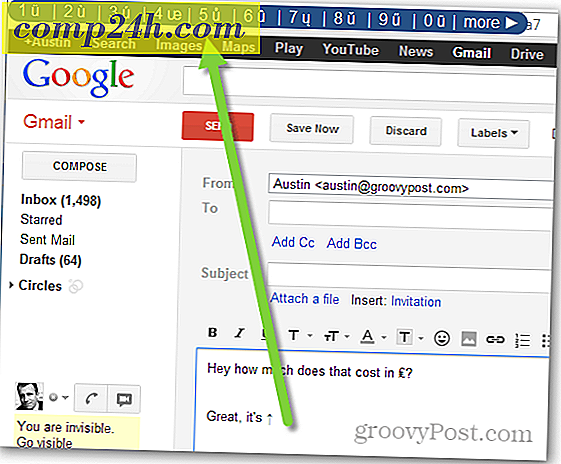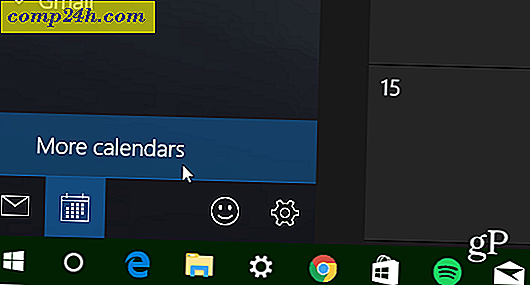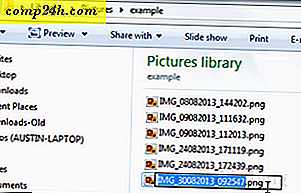Wie Wiederherstellen vergessener Wi-Fi-Passwörter in Windows 7
Wenn Sie einen Laptop haben, der mit mehr als einem drahtlosen Netzwerk verbunden ist, haben Sie wahrscheinlich ein Problem, sich alle Passwörter zu merken - besonders die komplexe alphanumerische Variante. Wenn Sie Ihr System nicht für die automatische Verbindung einrichten, ist es ein Problem, jedes Netzwerkkennwort abzurufen. Hier sind ein paar Möglichkeiten, sie wiederherzustellen.
Verwenden von Windows zum Wiederherstellen von WLAN-Passwörtern
Das Finden Ihres Passworts über die WLAN-Eigenschaften ist einfach und unkompliziert, wenn Sie zuvor mit ihm verbunden waren. Klicken Sie auf das WiFi-Symbol in der Taskleiste.
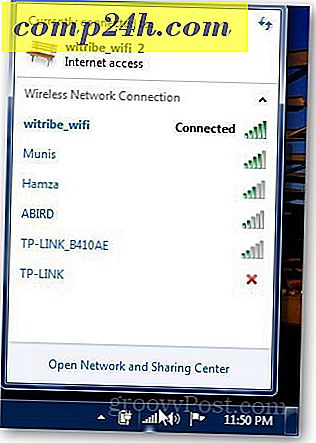
Klicken Sie mit der rechten Maustaste auf das gewünschte Netzwerk, und klicken Sie auf Eigenschaften.

Aktivieren Sie auf der Registerkarte "Sicherheit" das Kontrollkästchen "Zeichen anzeigen" und das Kennwort wird im Feld Netzwerksicherheitsschlüssel angezeigt.

Verwenden Sie WirelessKeyView
Wenn die erste Methode nicht funktioniert, laden Sie WirelessKeyView herunter. Diese kostenlose App extrahiert das Passwort aus den Windows-Registrierungsdateien und speichert sie für Sicherungszwecke.
Laden Sie die Zip-Datei herunter und extrahieren Sie sie in einen praktischen Ordner, und Sie sehen drei Dateien - doppelklicken Sie auf die ausführbare Datei.

WirelessKeyView wird automatisch in Ihr System eintauchen und alle Schlüssel für Ihre drahtlosen Netzwerke extrahieren. Alle diese Netzwerke werden direkt auf dem Hauptbildschirm mit dem "Schlüssel (Hex)" und dem "Schlüssel (Ascii)" sichtbar sein - der Ascii-Schlüssel ist das Passwort selbst.

Hinweis: Ihr Antivirenprogramm erkennt es möglicherweise als Bedrohung. Sie können es jedoch ablehnen, wenn Sie das Kennwort auf Ihrem Computer für das Netzwerk hacken, auf das Sie Zugriff haben, richtig?

Gehen Sie nun zu Datei >> Ausgewählte Elemente speichern, um die ausgewählten Schlüssel für die ausgewählten drahtlosen Netzwerke in Form einer Textdatei auf Ihrem Computer zu speichern.

Da gehst du hin! Ich empfehle, die Textdatei an einem sicheren Ort zu speichern, auf den Sie jederzeit zugreifen können.